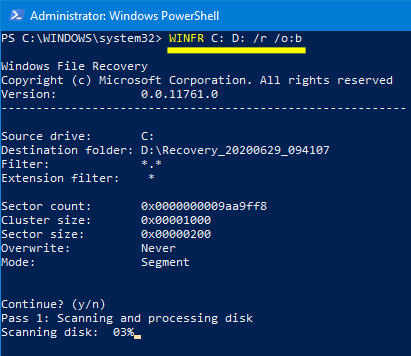
Bij het legen van de prullenbak worden bestanden definitief uit de bestandsindex verwijderd zodat ze geen schijfruimte meer in beslag nemen. In de praktijk staan ze echter nog steeds op de schijf, ze zijn alleen niet meer zichtbaar in Windows 10. Zolang het betreffende schijfoppervlak nog niet is overschreven door een ander bestand, zijn ze dus nog te herstellen. Voor dit doel zijn verschillende recoverytools beschikbaar, onlangs heeft Microsoft hier de app Windows File Recovery aan toegevoegd.
LET OP: Met de installatie van een recoverytool is de kans groot dat de te herstellen bestanden (geheel of gedeeltelijk) worden overschreven, het is daarom verstandig de recoverysoftware uit voorzorg alvast te installeren! Wacht om diezelfde reden ook niet te lang met het herstellen van verwijderde bestanden, je bent namelijk al snel te laat.
Met de app Windows File Recovery (download: www.microsoft.com) kunnen van de schijf, een USB-stick of geheugenkaart verwijderde bestanden eenvoudig worden hersteld. De tool is uitsluitend uit te voeren met het commando WINFR in de Windows PowerShell (Admin) (te openen met een rechter muisklik op Start). Er moeten meerdere variabelen aan dit commando worden toegevoegd, het vergt daarom enige kennis om de juiste opdracht uit te voeren. Het commando luidt WINFR <bronschijf> <doelschijf> /<scanmodus> /o:<overschrijfmodus>. De benodigde variabelen:
In de afbeelding is het resultaat van het commando WINFR C: D: /r /o:b te zien:
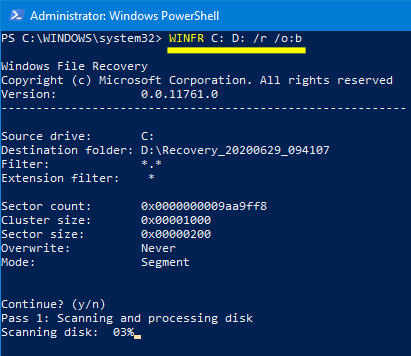
In dit voorbeeld zijn de herstelde bestanden terug te vinden op de D:-partitie in de map Recovery_20200629_094107. Deze map is onderverdeeld in submappen voor de verschillende herstelde bestandstypen. Houd er rekening mee dat sommige bestanden mogelijk al gedeeltelijk overschreven zijn, waardoor je ze niet meer kan openen.
TIP: De commando's WINFR /? en WINFR /! tonen de diverse mogelijkheden van deze tool. De toetscombinatie Ctrl-C onderbreekt het scanproces.
Voor diegenen die liever met een recoverytool werken (in plaats van het commandovenster) is Puran File Recovery (download: www.puransoftware.com/File-Recovery.html; de Microsoft Defender SmartScreen-melding Uw pc wordt beschermd kan via de link Meer informatie, knop Toch uitvoeren worden genegeerd) een praktisch alternatief. Met deze tool zijn verwijderde bestanden eenvoudig te herstellen, bij voorkeur met een extra grondige scan van het schijfoppervlak (optie Deep Scan). De tijdens de installatie getoonde melding Uw pc wordt beschermd kan via de link Meer informatie, knop Toch uitvoeren worden genegeerd.
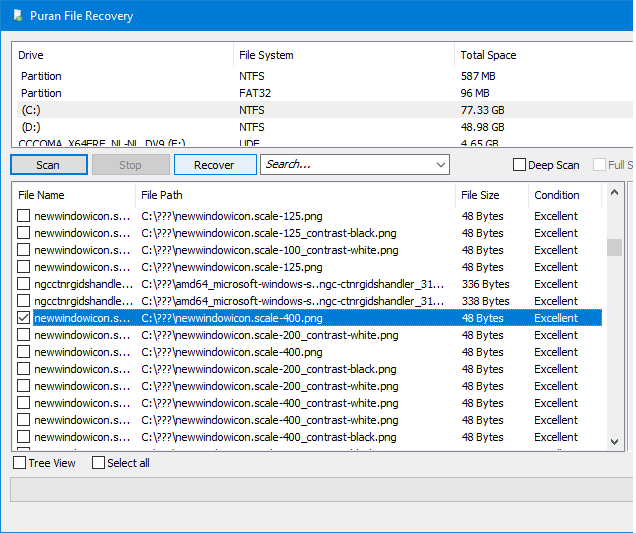
© 2001-2025 - Menno Schoone - SchoonePC - Rotterdam - Privacyverklaring